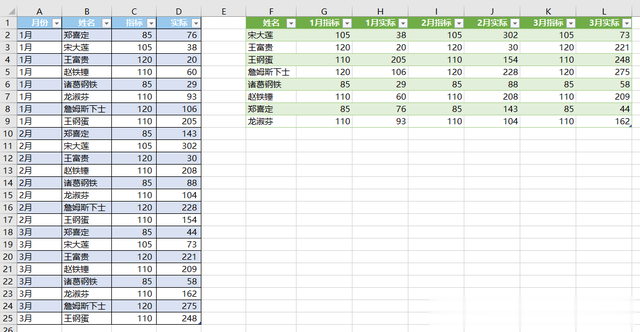很多同學會覺得 Excel 單個案例講解有些碎片化,初學者未必能完全理解和掌握。不少同學都希望有一套完整的圖文教學,從最基礎的概念開始,一步步由簡入繁、從入門到精通,系統化地講解 Excel 的各個知識點。
現在終于有了,以下專欄,從最基礎的操作和概念講起,用生動、有趣的案例帶大家逐一掌握 Excel 的操作技巧、快捷鍵大全、函數公式、數據透視表、圖表、打印技巧等……學完全本,你也能成爲 Excel 高手。
遇到一些特殊的格式轉換需求,我們應該訓練自己的思路首先想到 Power Query。
至于如何實現,有些問題還是挺難的,比如一個多行多列的三維表,如何轉換成二維表?
案例:很難描述,總之就是將下圖 1 轉換成下圖 2 那樣。

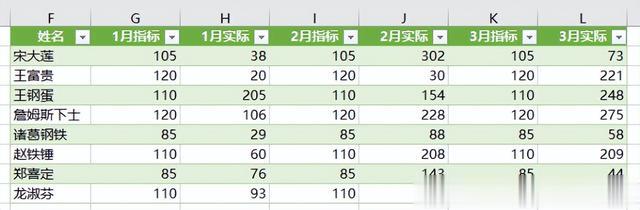 解決方案:
解決方案:1. 選中數據表的任意單元格 --> 選擇菜單欄的“數據”-->“從表格”
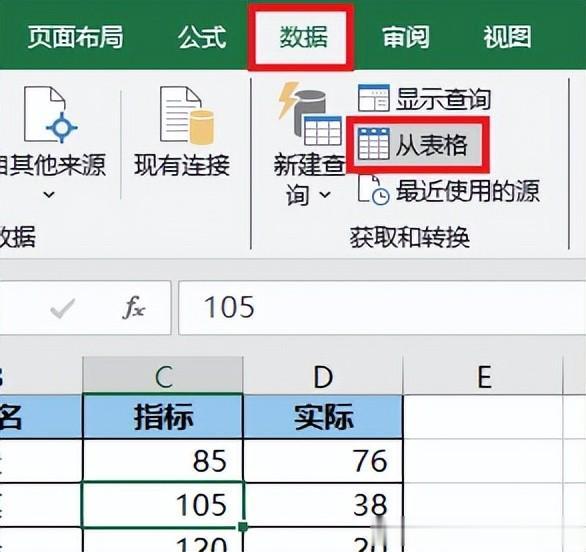
2. 在彈出的對話框中點擊“確定”。
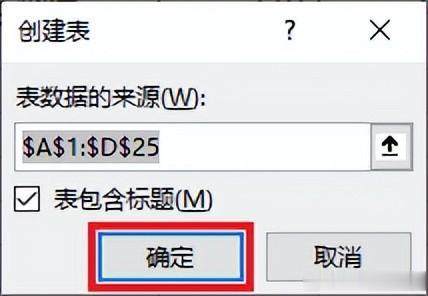
表格已經上傳至 Power Query。
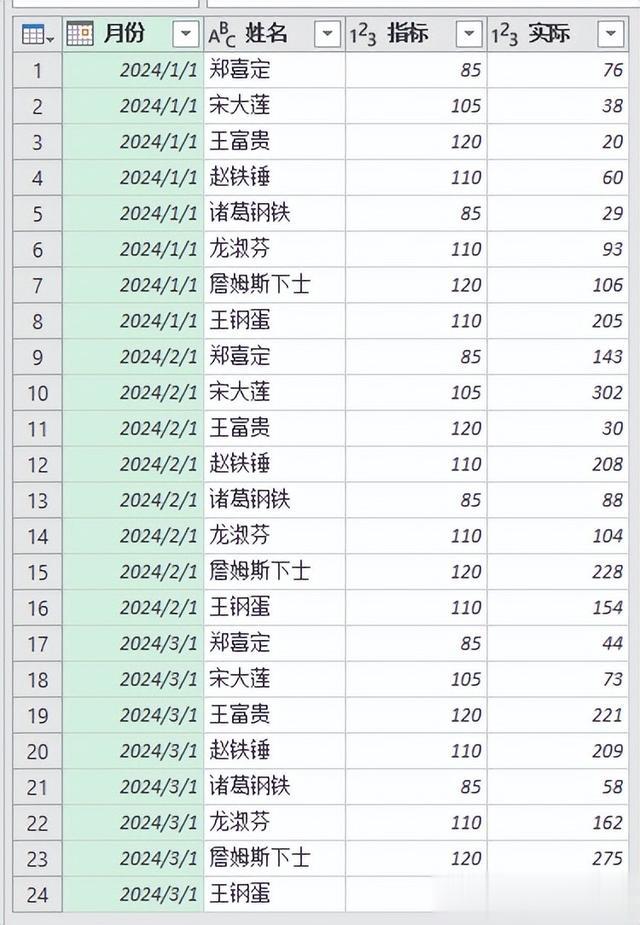
3. 點擊“月份”左邊的格式按鈕 --> 在彈出的菜單中選擇“文本”
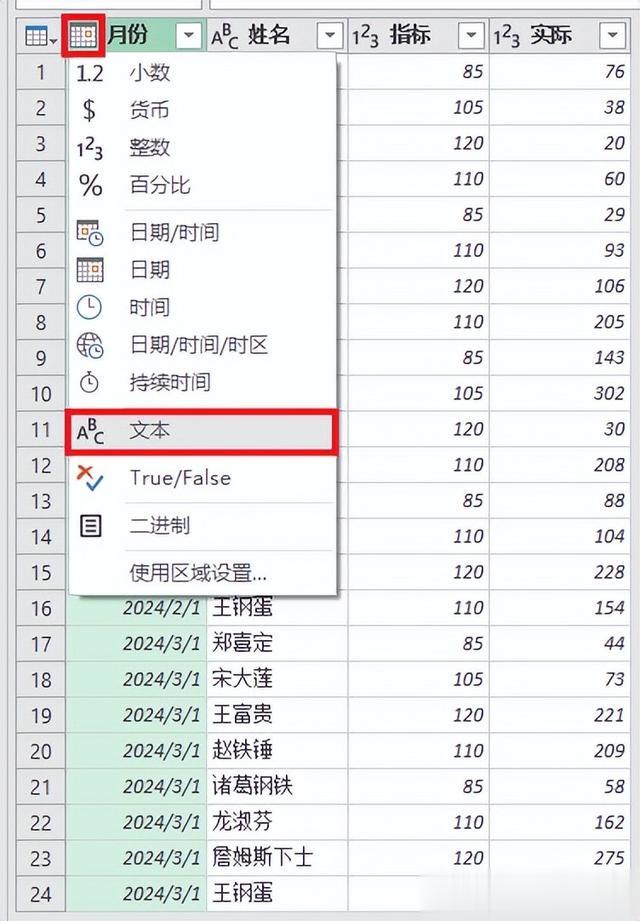
4. 在彈出的對話框中點擊“替換當前轉換”按鈕。
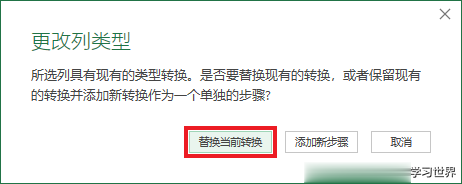
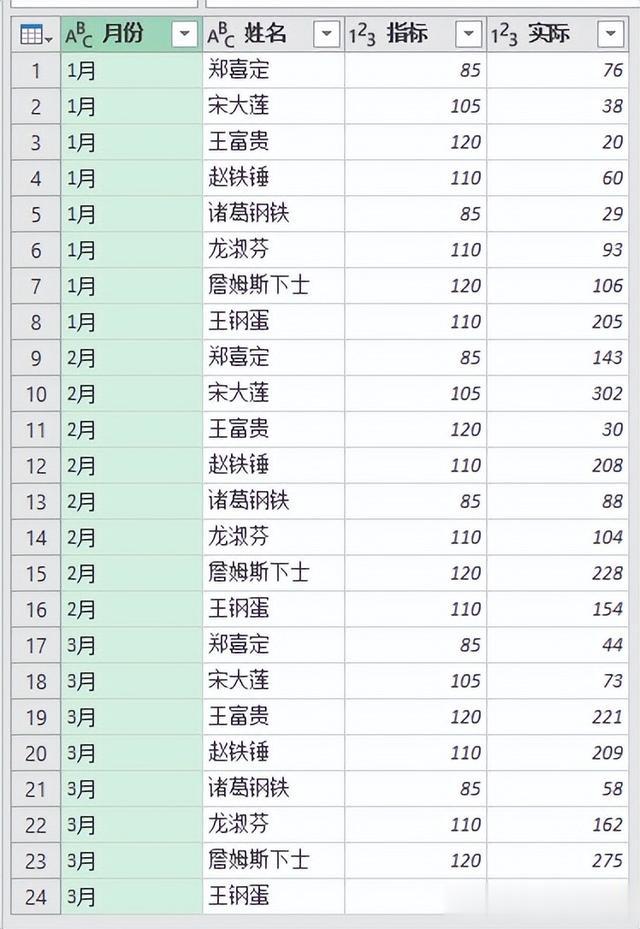
5. 選中“指標”和“實際”列 --> 選中菜單欄的“轉換”-->“逆透視列”
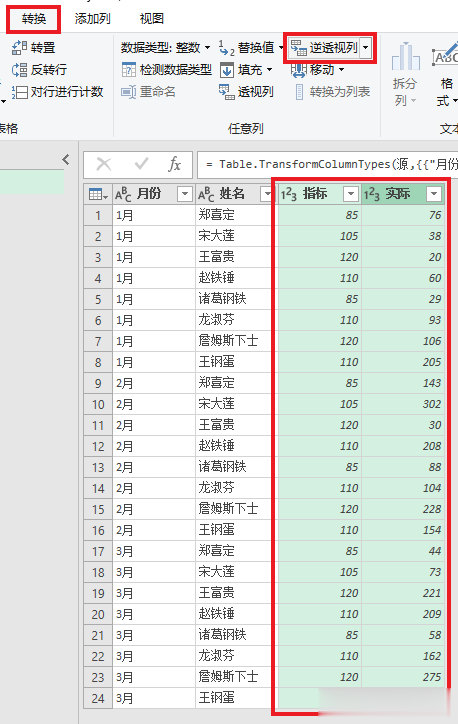
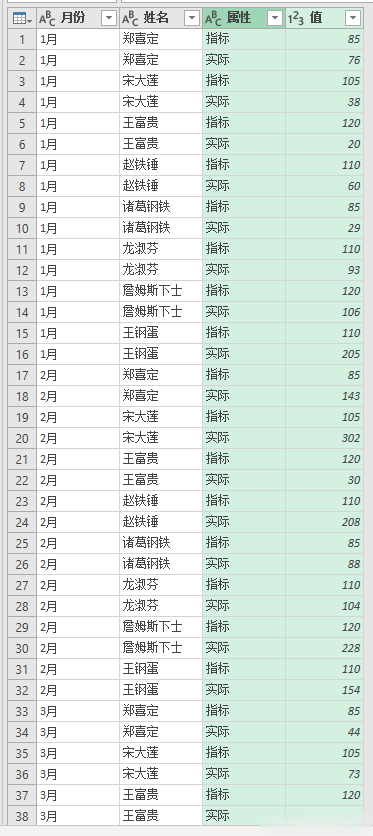
6. 選中“月份”和“屬性”列 --> 選擇菜單欄的“轉換”-->“合並列”
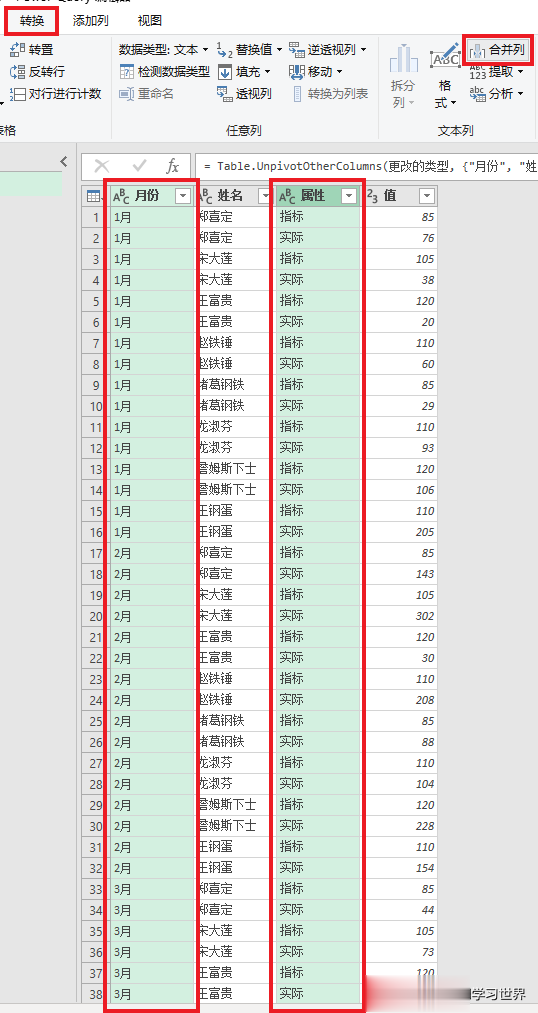
7. 在彈出的對話框中點擊“確定”按鈕。

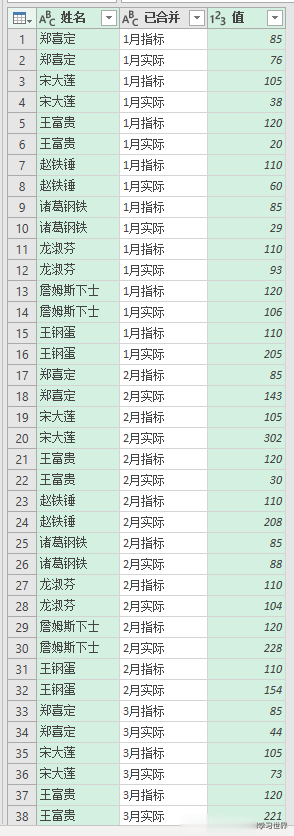
8. 選中“已合並”列 --> 選擇菜單欄的“轉換”-->“透視列”
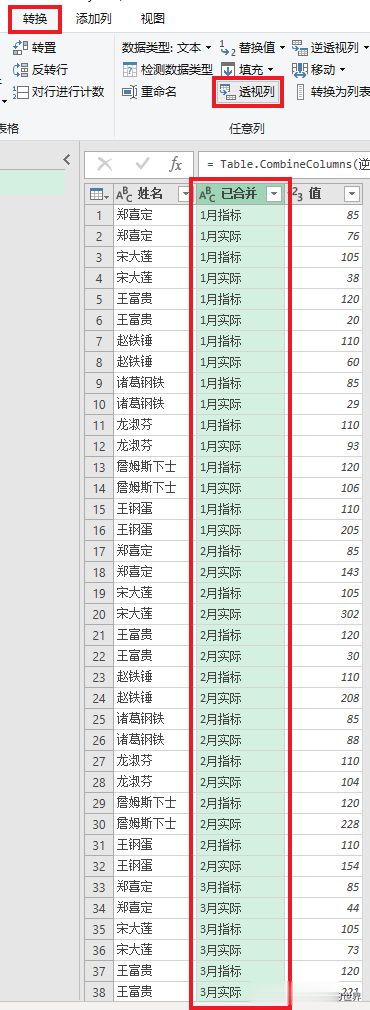
9. 在彈出的對話框的下拉菜單中選擇“值”--> 點開“高級選項”--> 在下拉菜單中選擇“不要聚合”--> 點擊“確定”
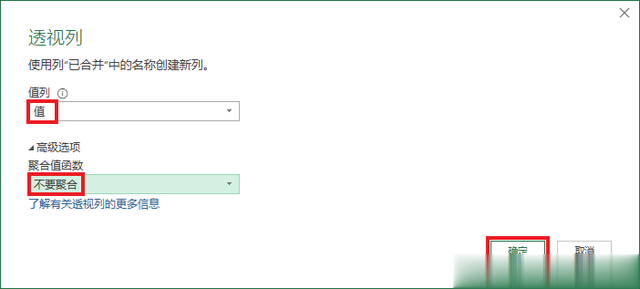
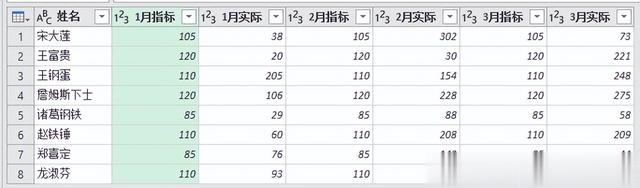
10. 選擇菜單欄的“主頁”-->“關閉並上載”-->“關閉並上載至”
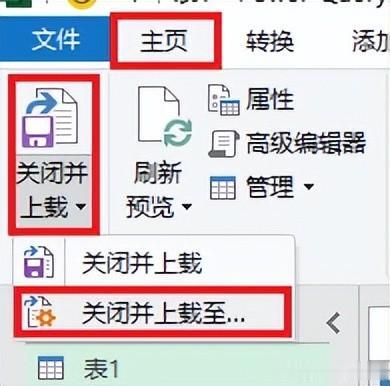
11. 在彈出的對話框中選擇“表”--> 選擇“現有工作表”及所需上傳至的位置 --> 點擊“加載”
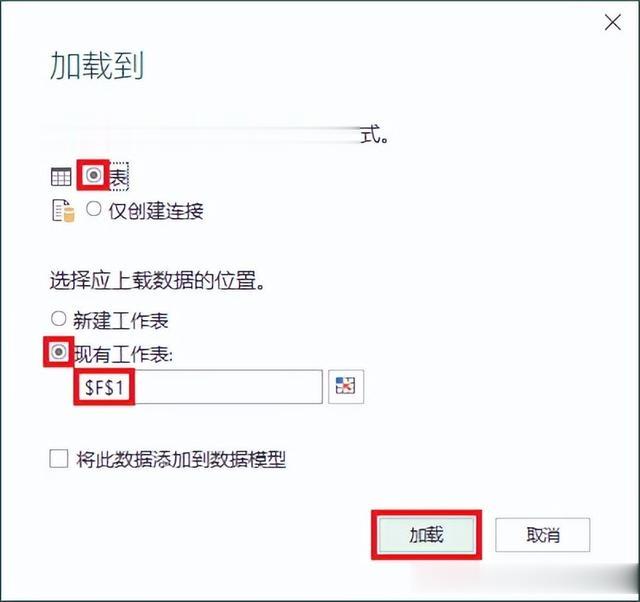
右側的綠色表格就是想要的樣子。